As melhores dicas sobre como usar as fontes nas apresentações
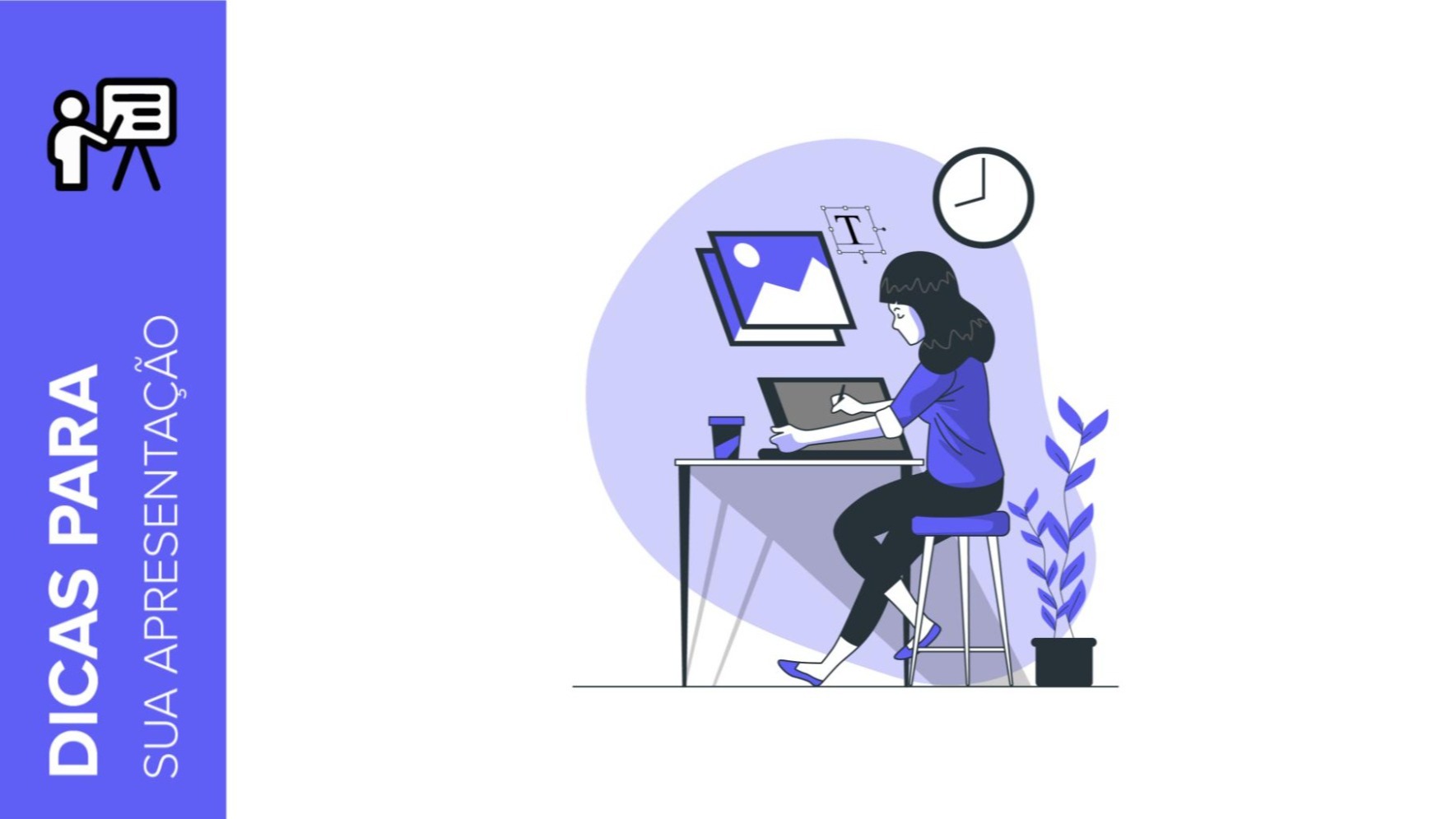
Dentro de uma apresentação, cada elemento do design desempenha uma função de vital importância. A escolha das fontes a serem usadas e a maneira como elas são usadas não pode ser uma questão de sorte.
Você vai ver as melhores dicas sobre o uso de fontes para aplicar em suas apresentações do Google Slides ou PowerPoint. Com estas dicas simples, será mais fácil para você saber qual fonte usar em seus slides, como combinar diferentes tipos e que truques você deve seguir para fazer seu texto se destacar.
Escolha fontes que sejam fáceis de ler
Qual tipo de fonte é a mais adequada para uma apresentação? Uma que seja 100% legível para o seu público. Sempre priorize o uso de fontes que sejam fáceis de ler à distância, pois é essencial que todos possam ver o conteúdo principal da sua apresentação sem muito esforço.
.png)
Pitch deck minimalista com estética coreana
Quando você estiver preparando sua apresentação do Google Slides ou PowerPoint, tente colocar-se no lugar do seu público. Pense "Será que esta tipografia vai ficar bem quando eu usar o projetor? Em caso de dúvida, descarte-a e procure por uma alternativa.
.png)
Pitch deck minimalista com estética coreana
Use o bom senso em todos os momentos. Se você está se apresentando na aula ou no trabalho, este não é o momento de ser inovador usando fontes com traços não usuais, que são destinadas a outros usos.
.png)
Pitch deck minimalista com estética coreana
Limite o número de fontes a serem usadas
Para dar coerência ao seu design, não incorpore mais do que três fontes diferentes na mesma apresentação. A utilização excessiva de muitas fontes diferentes distrairá o ouvinte, que não saberá como você está organizando o conteúdo e quais partes você quer enfatizar.
.png)
Dia da Leitura nos EUA
Com seu editor de apresentações favorito aberto, durante o processo de design, atribua uma função a cada tipo de fonte. Por exemplo, se você gosta de três estilos diferentes, uma fonte pode ser usada para títulos, uma para subtítulos e uma para corpos de texto.
.png)
Dia da Leitura nos EUA
Evite usar fontes similares
As fontes geram um grande impacto visual. Elas têm o poder de destacar o conteúdo mais valioso, ou seja, dão força a uma mensagem sobre outra.
Quando olhamos para um slide, nossos olhos escaneiam as informações seguindo a ordem e coerência que foram previamente estabelecidas através do uso de diferentes combinações de fontes. Para tornar o design mais limpo, não use fontes que sejam muito parecidas entre si, mas sim combinações de fontes que se contrastam e ao mesmo tempo se complementam.
Aplique a fórmula de sem serifas + serifada

Dia da Cultura Japonesa
Não sabe que tipos de letra criam um bom contraste? Há uma combinação de estilos tipográficos que é um sucesso: uma fonte sem serifas com uma serifada.
Os tipos de letra com serifas são caracterizados por serem mais formais e elegantes. Você pode reconhecer os estes tipos pelas pequenas terminações no fim das hastes de cada letra. Alguns exemplos deste tipo de fontes são Times New Roman ou Georgia.
.png)
Dia da Cultura Japonesa
Por outro lado, temos o pólo oposto: as fontes sem serifas. Elas são casuais, informais e mais modernas. São fontes com bordas mais simples, o que as torna mais legíveis. Dentro desta categoria, destacamos as fontes Helvetica, Optima ou Futura, pois são mais amplamente utilizadas.
Embora estes dois estilos sejam muito diferentes um do outro, os dois se entendem muito bem! Tente o contraste gerado ao introduzi-los no mesmo slide.
.png)
Dia da Cultura Japonesa
Estabeleça uma hierarquia visual
Será que todo o conteúdo de uma apresentação tem o mesmo valor? Não! Dentro de um slide, você pode encontrar muitos tipos de texto dependendo de sua função, tais como cabeçalhos de seção, subtítulos, dados numéricos, definições, dados explicativos, resultados, reflexões, citações e muitas outras opções.

Minitema do Festival de Arte em Aço de Pohang
Experimente com os diferentes tamanhos de fontes para dar mais importância a alguns extratos de texto. Por exemplo, use um tamanho maior. Uma aplicação hábil de tamanhos de fonte variados pode chamar a atenção para elementos importantes do texto, orientando os leitores na hierarquia do conteúdo. No entanto, não se trata apenas de tamanho - o espaçamento entre as letras, conhecido como kerning, também desempenha um papel fundamental na otimização da legibilidade e do apelo visual. Descubra mais sobre a arte do kerning e seu impacto na tipografia em nosso guia abrangente: "O que é kerning e como aplicá-lo à tipografia" (disponível em inglês e espanhol).
.png)
Minitema do Festival de Arte em Aço de Pohang
Ao aplicar este conselho, pense em como você pode organizar cada peça de forma coerente e visual, de modo que as peças de informação mais importantes sejam colocadas em um espaço importante dentro do design.
Se você quiser conhecer melhor a hierarquia visual, nós deixamos aqui um artigo sobre dicas para compor o design dos slides.
Seja cuidadoso ao escolher as cores
Qual é a vantagem de usar as fontes perfeitas se você aplicar uma cor a elas que não pode ser vista sobre o plano de fundo? Como já apontamos, a apresentação deve ser visível a uma distância razoável e sob o nível de iluminação contemplado.
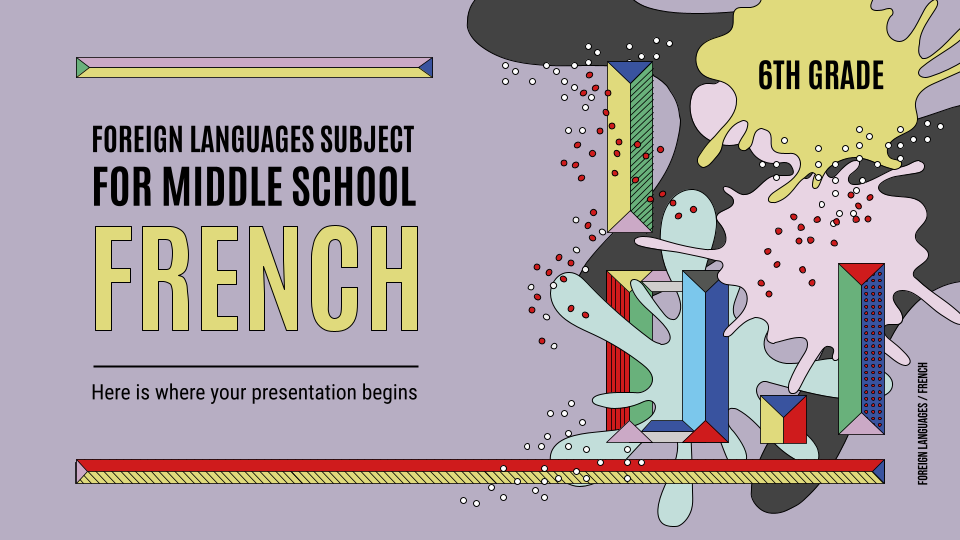
Língua estrangeira para o ensino médio: Francês
As diferentes tonalidades aplicadas devem atender os seguintes requisitos:
- Devem ser consistentes com o desenho do modelo. Aplique cores alinhadas com a sua marca ou que se encaixem com a estrutura básica da sua apresentação. Se o modelo é minimalista e tem tons escuros, não faria muito sentido usar tons muito vivos e coloridos. E no caso contrário, onde partimos de um design mais colorido, não devemos sair dos esquemas pré-estabelecidos.
.png)
Língua estrangeira para o ensino médio: Francês
- O contraste é necessário. Em que cor está escrito o texto? O conteúdo deve estar em uma cor que se destaque à distância. Sobre um plano de fundo cinza, não é uma boa ideia usar letras brancas. No entanto, não se exceda usando cores que são muito diferentes, pois elas podem ser jarrosas.
.png)
Língua estrangeira para o ensino médio: Francês
- Considere em que palco ou local você estará exibindo. A iluminação, a localização do projetor ou o tamanho da sala podem funcionar contra você. Tente reduzir os riscos optando por combinações de cores nítidas.
Combine diferentes espessuras
Tanto o PowerPoint quanto o Google Slides têm muitas ferramentas para definir o formato de texto perfeito a ser usado. Nós recomendamos que você modifique a espessura do seu texto para destacar palavras ou conceitos chaves.
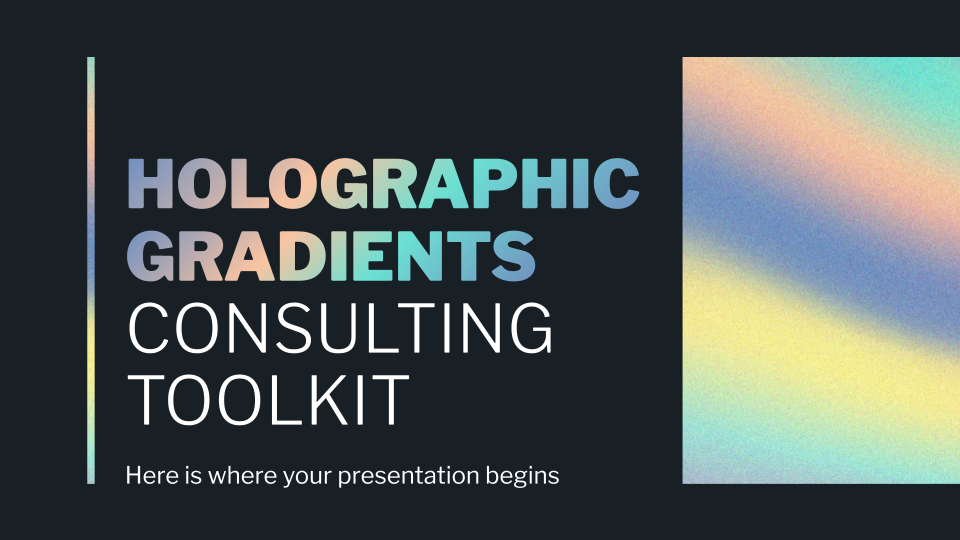
Kit de ferramentas de consultoria com gradientes holográficos
Lembre-se de que toda informação não é essencial. Você deve ser capaz de sintetizar seu conteúdo para evitar sobrecarregar os slides com excesso de texto. Mostre os pontos essenciais e ressalte os conceitos que você quer que seus ouvintes retenham.
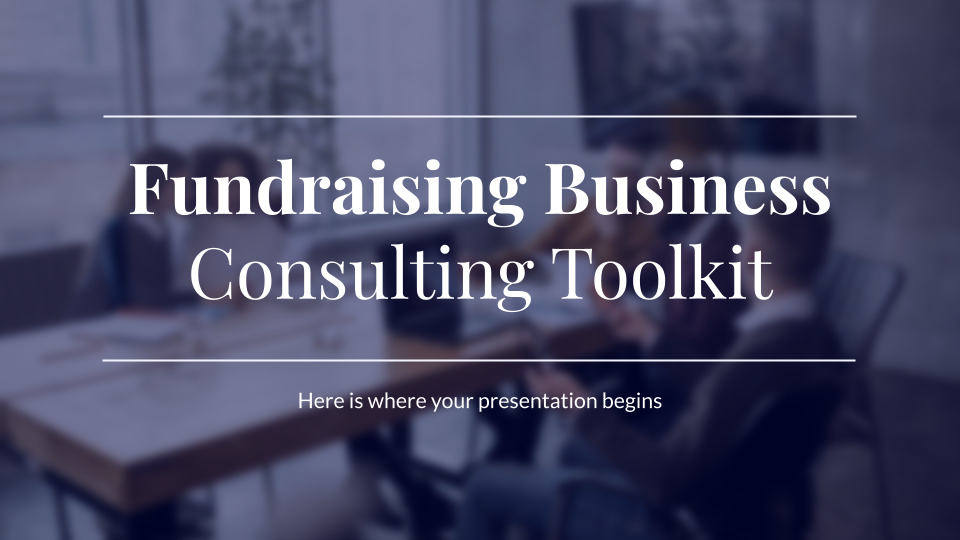
Kit de ferramentas de consultoria: Captação de recursos
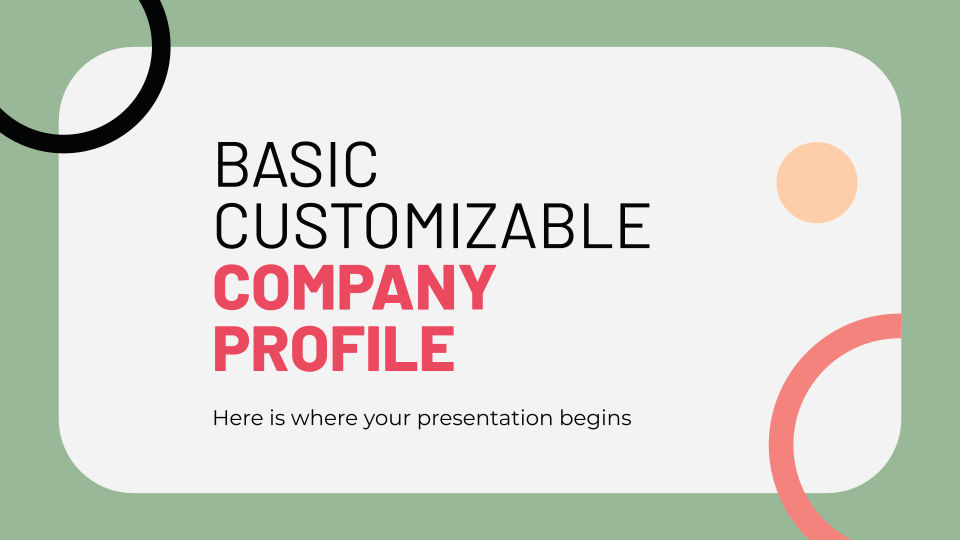
Perfil de empresa básico e personalizável
Mantenha a harmonia com o design, o tema e o público
Antes de começar a projetar sua apresentação ou escolher um modelo, faça a si mesmo várias perguntas: A quem estou me dirigindo? Qual é o tema central da minha apresentação? Estas duas ideias o ajudarão a orientar o design geral.
Todos os elementos de uma apresentação têm que ser adaptados ao público-alvo. Se for uma classe universitária, sua escolha de fontes e cores será diferente do que se você estiver dando uma aula para crianças do ensino fundamental.
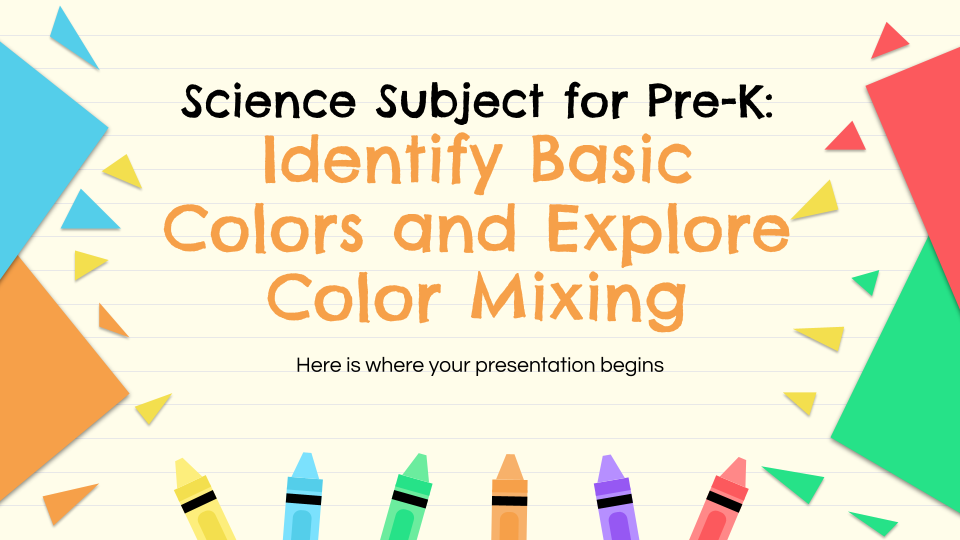
Ciência para pré-escola: Identificar cores básicas e explorar a mistura de cores
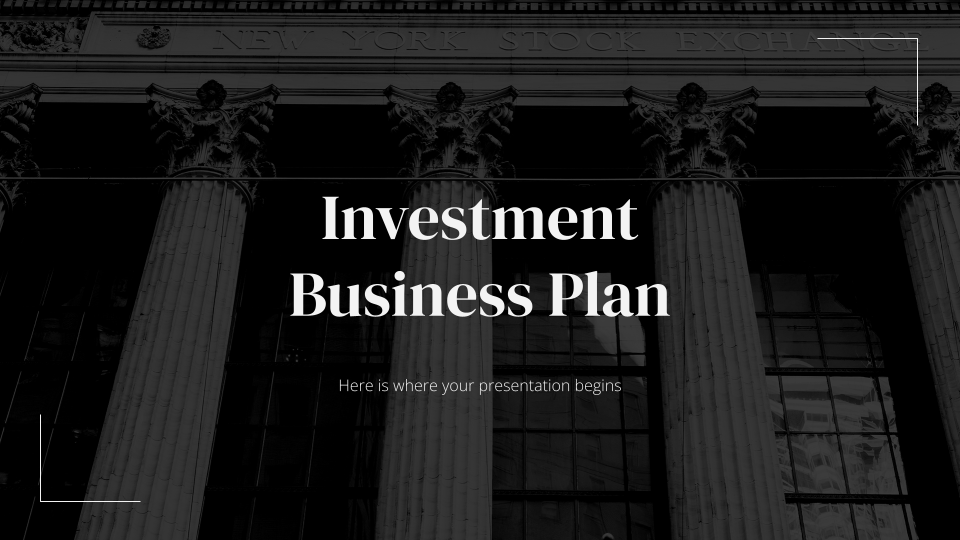
Plano de negócios de investimento
Além disso, o assunto de sua apresentação já limita as fontes a serem usadas, pois você não usaria algumas combinações, por exemplo, para uma apresentação formal destinada aos investidores de sua empresa.
Com a prática, você vai internalizar as dicas deste artigo para exibir a melhor faceta do seu trabalho em sua próxima apresentação. Tempo é dinheiro, então nós convidamos você a explorar nossa coleção de modelos do Google Slides e PowerPoint gratuitos, onde você encontrará centenas de modelos com diferentes combinações de fontes.
Tags
Edição e formataçãoVocê achou este artigo útil?
Tutoriais relacionados
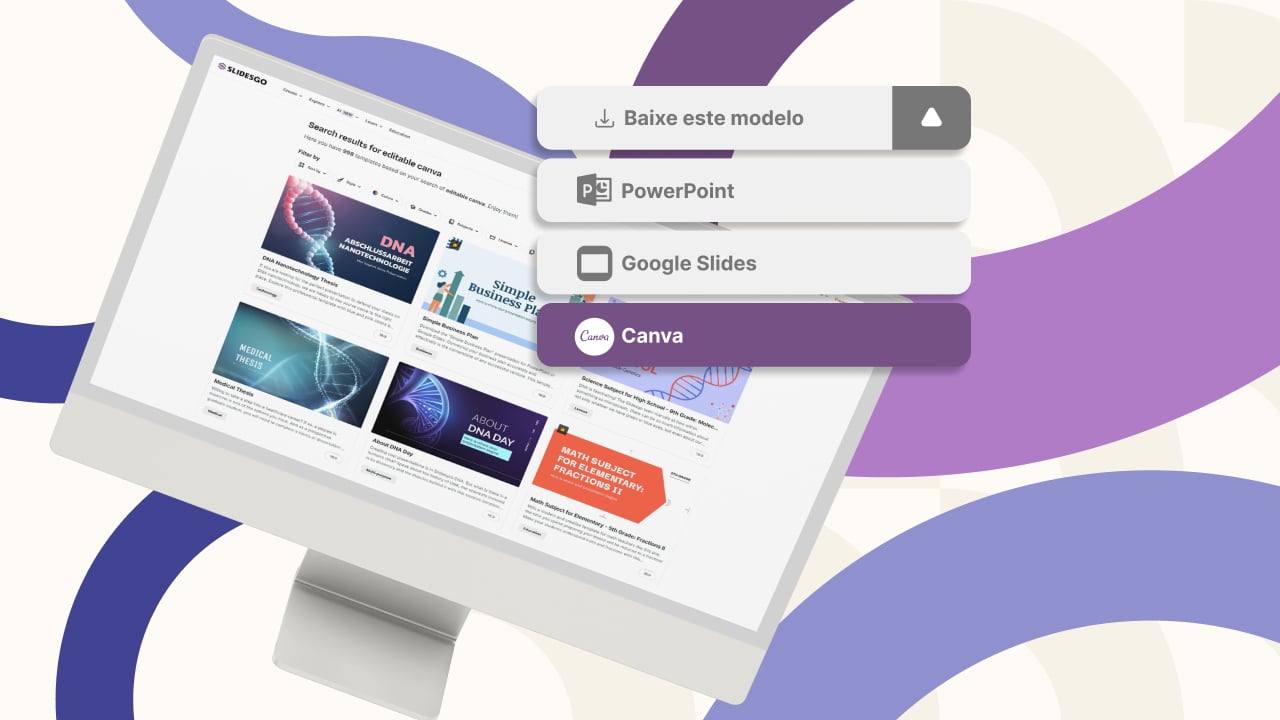
Nova funcionalidade disponível: edite nossos modelos com o Canva
Sempre que você precisar criar, o Slidesgo estará lá. Estamos continuamente aprimorando o processo de design de apresentações com modelos que estão preparados para impressionar em qualquer ocasião. Portanto, para que suas ideias fluam melhor, o conforto é fundamental. Como o Slidesgo poderia ajudar você com isso? Fazendo você se sentir em casa com nossos recursos, independentemente de sua plataforma preferida.Nossos usuários falaram, e nós ouvimos. Agora, seus slides favoritos podem ser acessados em uma nova plataforma: o Canva! Esse novo formato se soma às nossas opções existentes (o PowerPoint e o Google Slides), o que expande as formas de utilizar nossas apresentações...

Como imprimir anotações do PowerPoint
Criar uma apresentação impactante no PowerPoint e fazer uma apresentação cativante são habilidades distintas. A primeira se concentra na criação de recursos visuais atraentes para transmitir uma mensagem clara, enquanto a segunda envolve o emprego de técnicas de apresentação eficazes para garantir que o público compreenda a ideia.Este guia está aqui para ajudar você a dominar a última parte, explicando como imprimir arquivos do PowerPoint com anotações do orador para aumentar o sucesso e a eficácia de suas apresentações.

Descubra nosso editor de apresentações on-line gratuito!
Temos ótimas notícias para você hoje! Se você é fã do Slidesgo há anos (ou meses, ou semanas, ou dias, ou meras horas, damos as boas-vindas a todos!), provavelmente já sabe que nossos modelos estão disponíveis principalmente em dois formatos: para uso no Google Slides e no PowerPoint.O Google Slides é uma ferramenta gratuita, pois você só precisa de uma conta do Google para usá-la. O PowerPoint, por outro lado, faz parte do pacote Microsoft Office, portanto, não é um programa gratuito, mas isso não o impediu de ser uma das opções mais populares do mundo!E se disséssemos que talvez você não precise de...
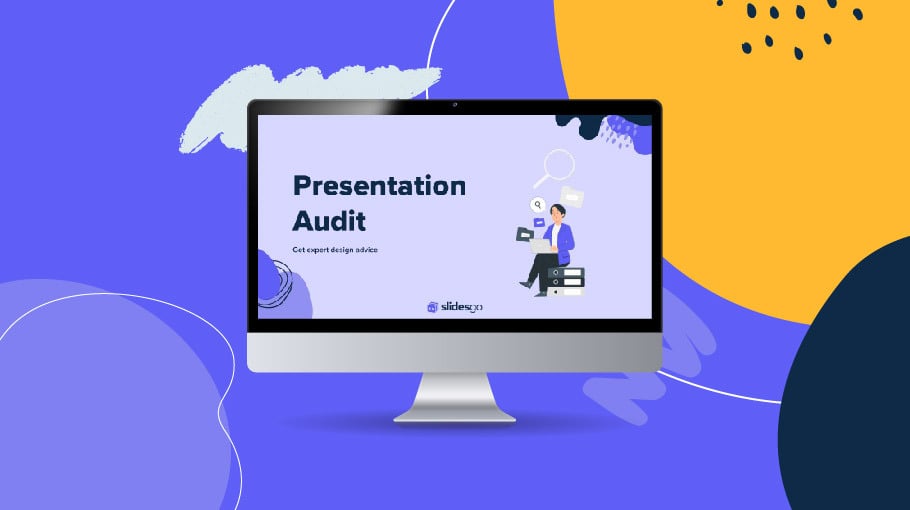
Webinário: Auditoria de apresentações
Com mais de 15 000 modelos lançados no Slidesgo e uma base de usuários composta por milhões de pessoas, estimamos que o número total de apresentações criadas seja... hum, muito grande!Nossa equipe de designers profissionais trabalha arduamente para fornecer slides editáveis, de modo que a única coisa que você precisa fazer é, bem, personalizar os elementos a seu gosto! A partir de um determinado modelo, os resultados podem variar muito, dependendo da pessoa que editou o conteúdo.Você já se perguntou "Minha apresentação é boa o suficiente?" e desejou que um especialista em apresentações analisasse seu modelo e lhe desse dicas...
